
Você já se viu abrindo manualmente o WinSCP no mesmo servidor em que acabou de fazer SSH com o mRemoteNG? Ou gostaria de extrair a senha da conexão mRemoteNG? HTG irá guiá-lo sobre como desbloquear o verdadeiro poder do mRemote.
Imagem por: andreas nilsson 1976 através da Compfight cc e Aviad Raviv-Vash
Fizemos um tour introdutório ao mRemoteNG em nosso “ Como usar o mRemoteNG para gerenciar todas as suas conexões remotas " guia. Neste guia, iremos nos aprofundar e mostrar algumas dicas que achamos úteis ao trabalhar com ele regularmente.
Integração WinSCP
Nós temos mencionou WinSCP no passado ; este programa já deve estar em seu arsenal se você estiver administrando máquinas Linux a partir do Windows.
Muitas pessoas que já conheceram o mRemoteNG simplesmente não sabem que é possível integrar os dois e acabam mantendo dois conjuntos de "bancos de dados de conexão". Mais do que isso, na maioria das vezes, porque o mRemoteNG é uma "solução para todos os fins", é o único a obter "o amor" e cada vez que o WinSCP é invocado, os detalhes da conexão são inseridos manualmente.
Todos os itens acima podem ser facilmente negados por meio do recurso "Ferramentas externas" do mRemoteNG. Com este recurso, é possível invocar o WinSCP e passar para ele todos os detalhes de conexão que o mRemoteNG já possui.
Se você não tem WinSCP instalado, vá em frente e faça isso agora.
Para adicionar uma “Ferramenta Externa”, vá ao menu “Ferramentas” e selecione “Ferramentas Externas”.
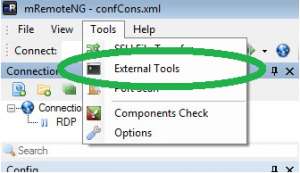
A guia “Ferramentas externas” será aberta.
Clique com o botão direito em qualquer lugar na parte superior da guia e será apresentado um menu para criar uma “Nova ferramenta externa”.
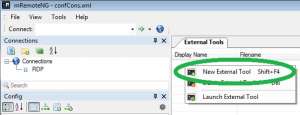
Na parte inferior da tela, altere o nome da ferramenta que você está adicionando na linha “Nome de exibição” para “WinSCP”.

No campo “Nome do arquivo”, escreva o seguinte:
sftp: //% Username%:% Password% @% Hostname%
Então, parece:
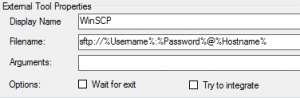
Você essencialmente terminou :)
Para usar sua nova habilidade, clique com o botão direito em um tipo de SSH da guia de uma conexão, encontre a entrada “Ferramentas Externas” e clique na opção “WinSCP” recém-criada.
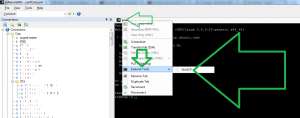
Revelador de senha
Devido ao fato de que mRemoteNG mantém todas as senhas em uma criptografia reversível (para que ele possa usá-la), é possível extraí-las por conexão. Para conseguir isso, faremos com que o mRemoteNG passe o parâmetro “senha” para ser “ecoado” em um prompt de comando antigo regular.
Adicione outra “Ferramenta Externa” como mostramos acima, mas desta vez você nomearia a ferramenta como “Revelador de Senha” e o campo “nome do arquivo” conterá apenas a diretiva “cmd”. No entanto, ao contrário do exemplo anterior, você preencheria a linha “Argumentos” com o seguinte:
/ k echo "% password%"
O trabalho finalizado seria semelhante a:
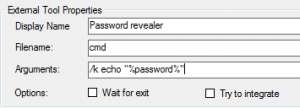
Para usar sua nova habilidade, clique com o botão direito em um tipo de SSH da guia de uma conexão, encontre a entrada “Ferramentas Externas” e clique na opção “Revelador de Senha” recém-criada.

Limpeza do arquivo de conexão
Você obteve dezenas ou mesmo centenas de perfis de conexão na configuração do mRemoteNG e, em seguida, obteve um novo membro da equipe. Você quer dar seu arquivo de conexão para eles, mas se o fizer, você estará dando a eles suas credenciais ... Não tenha medo, pois HTG tem tudo para você.
Mostraremos como apagar globalmente as senhas do arquivo de conexão mRemoteNG.
Nota: Isso exigirá que você elimine seu super geek, mas não é um procedimento muito difícil.
Em primeiro lugar, você precisará de um Editor de Texto capaz de fazer “ Expressões regulares ", gostar Notepad ++ ou Sublime (usaremos o Notepad ++ para este exemplo). Em seguida, feche o mRemoteNG e em um desses editores abra seu arquivo de conexão (que por padrão está em “C: \ Usuários \% seu-nome de usuário% \ AppData \ Roaming \ mRemoteNG”).
Execute um “Substituir” (usando Ctrl + H) e altere o “Modo de Pesquisa” para “Expressão regular”. Em seguida, substitua:
Senha = ". +?" H
Com
Senha = "" H
Que se pareceria com:
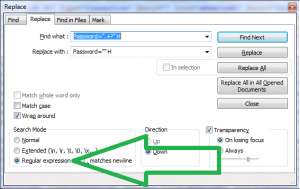
Clique em “Substituir tudo” e faça um “Salvar como” para criar o arquivo higienizado.
O mundo é um laboratório maior
Tem um truque do mRemoteNG que gostaria de compartilhar? Envie para nós no fórum de discussão.
Deixe-me mostrar-lhe o verdadeiro poder da Tessaiga







